Cum de a deschide un registru de lucru protejat cu parolă Excel, Microsoft Office pentru femei
Microsoft Excel vă permite să instalați pe un fișier registru de lucru două tipuri de parolă - atunci când deschideți și salvați fișierul sub același nume. Când deschideți registrul de lucru, parola de primă specie protejată, ecranul afișează o casetă de dialog în care utilizatorul trebuie să introducă o parolă.
Parola trebuie să fie introdus exact ca în original, r. F. Conservarea sensibil, limbaj aspectul tastaturii, numărul de spații.
Dacă deschideți un registru de lucru, care este protejat de o a doua vedere parolă, nu va fi în continuare caseta de dialog afișată, cu toate acestea, clienții au posibilitatea de a alege: pentru a introduce o parolă sau pentru a deschide un fișier read-only folosind butonul Open pentru a citi (numai citire). Chiar dacă fișierul este deschis ca read-only, aceasta nu înseamnă că registrul de lucru nu se poate face modificări - pur și simplu a modificat registrul de lucru nu pot fi salvate pe disc cu același nume ca și fișierul original.
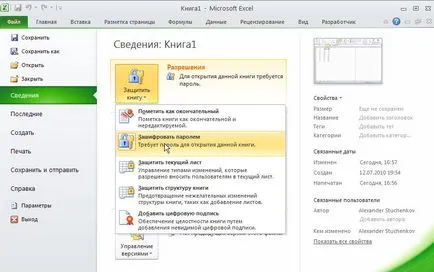
Fig. Secțiunea 1. Pentru informații despre fila Fișier, și setarea / eliminarea parolei instrumente
Pentru a anula parola, puteți face următoarele:
- Deschideți registrul de lucru cu o parolă.
- Alegeți Fișier → date (File → Info), se va deschide secțiunea de depunere vedere din culise (fila Fișier (File)), care conține o serie de instrumente pentru a gestiona proprietăți, versiuni, precum și protecția registrului de lucru selectat (fig. 1).
- Faceți clic pe Protejați cartea (Protect Workbook) și în meniul care se deschide, selectați criptați cu Password (Criptați cu parola).
- În fereastra care apare, criptarea documentelor (Criptati Document) (Fig. 2) Curățați câmpul pentru parolă corespunzătoare și faceți clic pe OK.

Fig. 2. Criptați fereastra documentului
Această metodă este, de asemenea, folosit pentru a seta parola, registrul de lucru.
În plus, parola poate elimina metoda alternativă:
- Deschideți registrul de lucru cu o parolă.
- Selectați Fișier → Salvare ca (File → Save As).
- În caseta de dialog Save As (Salvare ca) comandă selectați Instrumente → Setări generale (Instrumente → Opțiuni generale).
- În caseta de dialog Opțiuni generale (Opțiuni generale) pentru a șterge toate câmpurile de parolă (Fig. 3).
- Apăsați butonul OK pentru a reveni la caseta de dialog a salva o document (Save As).
- Apăsați butonul Save (Salvare) pentru a salva documentul cu noile setări.
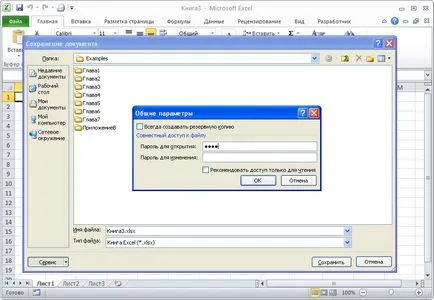
Fig. 3. caseta de dialog Opțiuni generale